O controle de acesso baseado em turnos com o Workspace ONE permite que sua empresa ofereça um espaço de trabalho digital consciente de turnos. O controle de acesso baseado em segmentos restringe o uso de diferentes aplicativos e recursos do produto quando um trabalhador não tem registro no seu desempenho. Quando o Controle de Acesso Baseado em Turnos está configurado, você pode configurar modelos de Serviços do Hub para restringir o acesso a algumas das guias no aplicativo Workspace ONE Intelligent Hub ou no portal do Hub quando os trabalhadores não estão em turnos, mas permitir que os usuários continuem a usar outras guias.
Você pode habilitar Restringir o acesso fora do horário comercial nos modelos das guias a seguir.
- Personalizado
- Autoatendimento de Funcionários
- Guia Notificações Para Você
- Pessoas
Quando você ativa Restringir o acesso fora do horário comercial, o conteúdo na guia é esmaecido na exibição do aplicativo ou do portal do Hub para mostrar que ele não está disponível.
Pré-requisitos
- Workspace ONE Access configurado como a origem da autenticação.
- Controle de Acesso Baseado em Turnos configurado nos Serviços do Hub
Procedimento
- Faça login no Console de Serviços do Hub e clique em Modelos.
- Clique em ADICIONAR MODELO.
- Nomeie o modelo Controle de Acesso do Trabalhador de Linha de Frente.
- Para restringir o acesso às guias Aplicativos, Personalizado, Autoatendimento de Funcionários, Notificações (Para Você) e People no aplicativo Workspace ONE Intelligent Hub e no portal do Hub, expanda cada guia que você deseja restringir e ative o botão de alternância Restringir o acesso fora do horário comercial.
- Clique em Salvar e Atribuir.
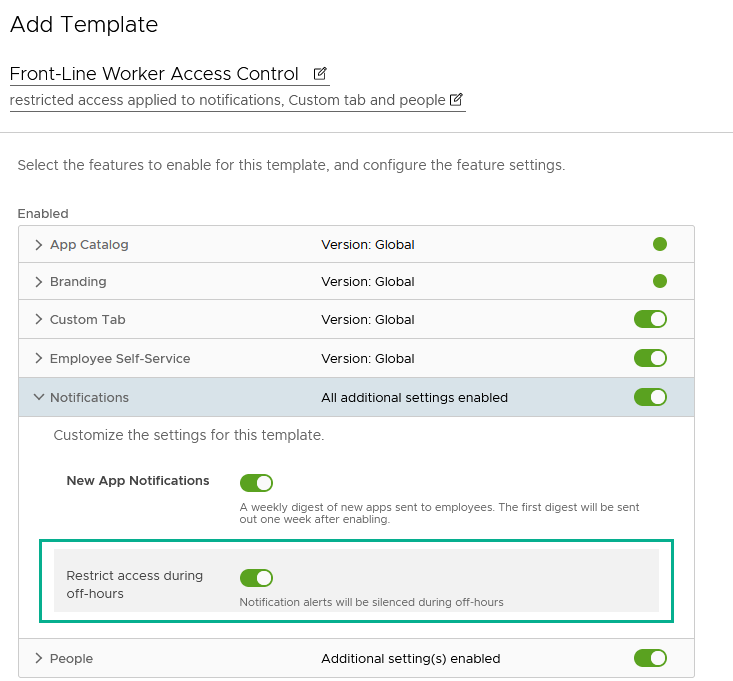
- Comece a digitar na caixa de texto Grupo inteligente do UEM Console ou Grupo de usuário do Access para atribuir o modelo ao grupo que tem acesso restrito fora do horário comercial.
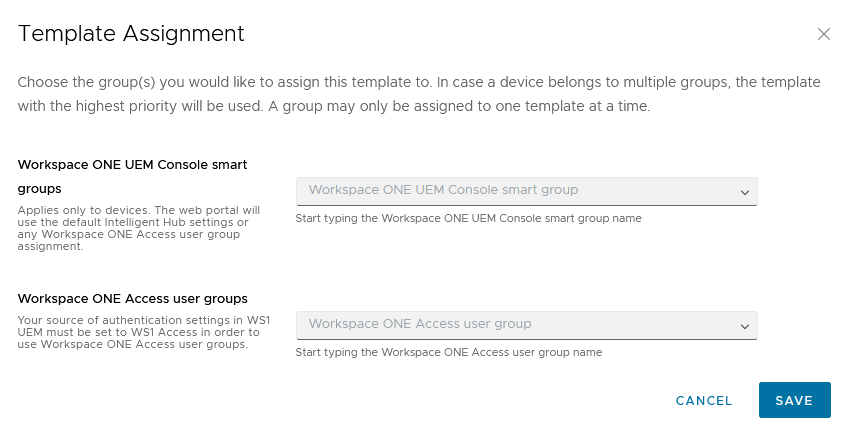
- Clique em Salvar.
- O modelo é adicionado na parte inferior da lista na página Modelos. Mova o modelo de Controle de Acesso do Trabalhador de Linha de Frente para a primeira prioridade na lista.